Απόλυτος οδηγός για την οθόνη κλειδώματος iPhone με ειδοποίηση
Η οθόνη κλειδώματος του iPhone έχει σίγουρα αλλάξει πολύ κατά τις τελευταίες ενημερώσεις του iOS. Όχι μόνο παρέχει πρόσθετη ασφάλεια στη συσκευή, αλλά με τις ειδοποιήσεις οθόνης κλειδώματος του iPhone, μπορούμε επίσης να εξοικονομήσουμε χρόνο και κόπο. Με την εισαγωγή του iOS 11, μπορούμε επίσης να δούμε μια αλλαγή στην οθόνη κλειδώματος του iPhone με ειδοποιήσεις επίσης. Για να σας βοηθήσουμε να αξιοποιήσετε στο έπακρο τις ειδοποιήσεις οθόνης κλειδώματος iPhone, έχουμε καταλήξει σε αυτόν τον απόλυτο οδηγό. Διαβάστε παρακάτω και μάθετε όλα τα πράγματα που μπορείτε να κάνετε με την οθόνη κλειδώματος ειδοποιήσεων iPhone.
- Μέρος 1: Πώς να χρησιμοποιήσετε τις ειδοποιήσεις οθόνης κλειδώματος του iPhone;
- Μέρος 2: Πώς να απενεργοποιήσετε τις ειδοποιήσεις στην οθόνη κλειδώματος του iPhone;
- Μέρος 3: Πώς να απενεργοποιήσετε την προβολή ειδοποιήσεων στην οθόνη κλειδώματος του iPhone;
- Μέρος 4: Αλλαγές στις ειδοποιήσεις οθόνης κλειδώματος του iPhone στο iOS 11
Μέρος 1: Πώς να χρησιμοποιήσετε τις ειδοποιήσεις οθόνης κλειδώματος του iPhone;
Όσον αφορά την οθόνη κλειδώματος του iPhone με ειδοποιήσεις, υπάρχουν τόσα πολλά πράγματα που μπορείτε να κάνετε. Για παράδειγμα, εδώ είναι μερικά πράγματα που μπορείτε να κάνετε με τις ειδοποιήσεις οθόνης κλειδώματος του iPhone.
Απαντήστε γρήγορα στα μηνύματα
Εάν δεν χρησιμοποιείτε αυτήν τη λειτουργία κλειδώματος οθόνης ειδοποιήσεων iPhone, τότε σίγουρα χάνετε κάτι. Ίσως γνωρίζετε ήδη ότι μπορείτε να λάβετε μια προεπισκόπηση των μηνυμάτων στην αρχική οθόνη σας. Απλώς πατήστε το παρατεταμένα (ή 3D Touch) για να αλληλεπιδράσετε μαζί του. Από εδώ, μπορείτε να απαντάτε στα μηνύματά σας χωρίς να ξεκλειδώσετε τη συσκευή σας.
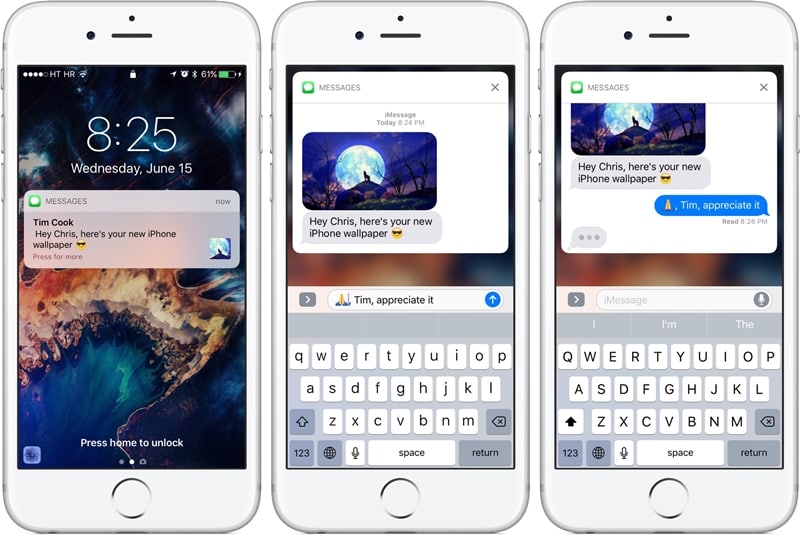
Αλληλεπιδράστε με εφαρμογές χωρίς να ξεκλειδώσετε το τηλέφωνό σας
Όχι μόνο τα μηνύματά σας, μπορείτε να αλληλεπιδράσετε και με άλλες εφαρμογές απευθείας από τις ειδοποιήσεις της οθόνης κλειδώματος του iPhone. Αφού λάβετε μια λίστα ειδοποιήσεων, μπορείτε απλά να πατήσετε το κουμπί ‘x’ για να τις κλείσετε.
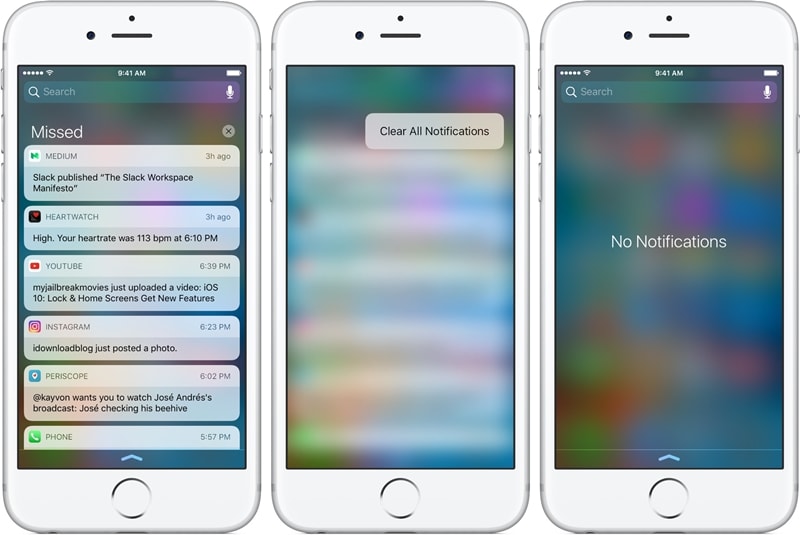
Ωστόσο, εάν θέλετε να μάθετε περισσότερα, πατήστε παρατεταμένα την ειδοποίηση. Για παράδειγμα, εάν έχετε λάβει μια ειδοποίηση για ένα email, τότε μπορείτε να λάβετε διάφορες επιλογές απλά πατώντας το παρατεταμένα.
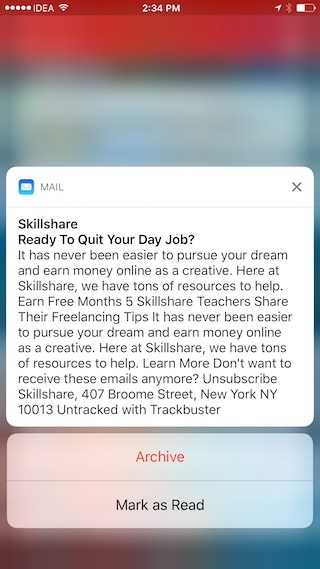
Αναζήτηση για οτιδήποτε
Εκτός από την αλληλεπίδραση με γραφικά στοιχεία και εφαρμογές, μπορείτε επίσης να αναζητήσετε κάτι στη συσκευή σας και αυτό χωρίς να το ξεκλειδώσετε. Απλώς πατήστε στη γραμμή αναζήτησης για να λειτουργήσει.
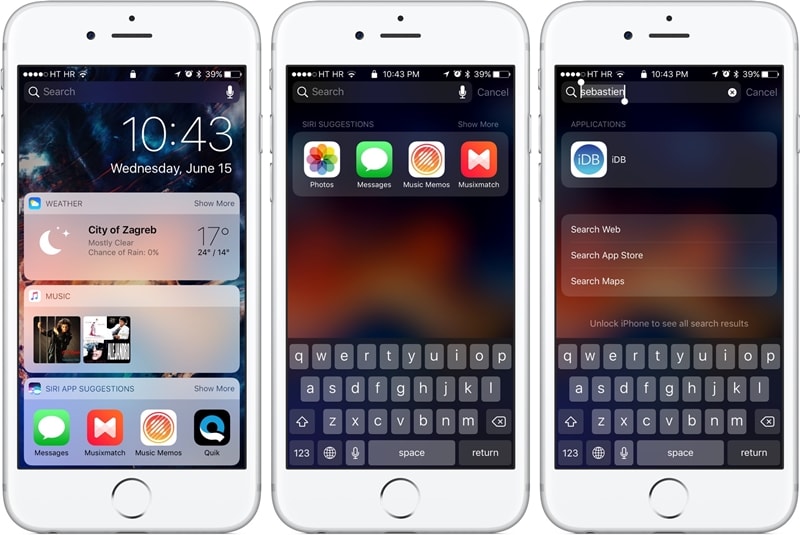
Μέρος 2: Πώς να απενεργοποιήσετε τις ειδοποιήσεις στην οθόνη κλειδώματος του iPhone;
Μερικές φορές, οι άνθρωποι μπορούν να έχουν πρόσβαση στις προσωπικές μας πληροφορίες απλώς κοιτάζοντας τις ειδοποιήσεις μας. Με αυτόν τον τρόπο, μπορούν να διαβάσουν τις κρίσιμες πληροφορίες σας και αυτό χωρίς να ξεκλειδώσουν τη συσκευή σας. Επισκεπτόμενοι απλώς τις ρυθμίσεις της συσκευής σας, μπορείτε να προσαρμόσετε την οθόνη κλειδώματος του iPhone με ειδοποιήσεις. Με αυτόν τον τρόπο, μπορείτε να ενεργοποιήσετε ή να απενεργοποιήσετε τις ειδοποιήσεις οθόνης κλειδώματος του iPhone για τις εφαρμογές της επιλογής σας.
1. Ξεκλειδώστε τη συσκευή σας και μεταβείτε στις Ρυθμίσεις > Ειδοποιήσεις για να αποκτήσετε πρόσβαση σε όλες τις λειτουργίες που σχετίζονται με τις ειδοποιήσεις της.
2. Από εδώ, μπορείτε να προβάλετε μια λίστα με όλες τις εφαρμογές που έχουν πρόσβαση στις ειδοποιήσεις.
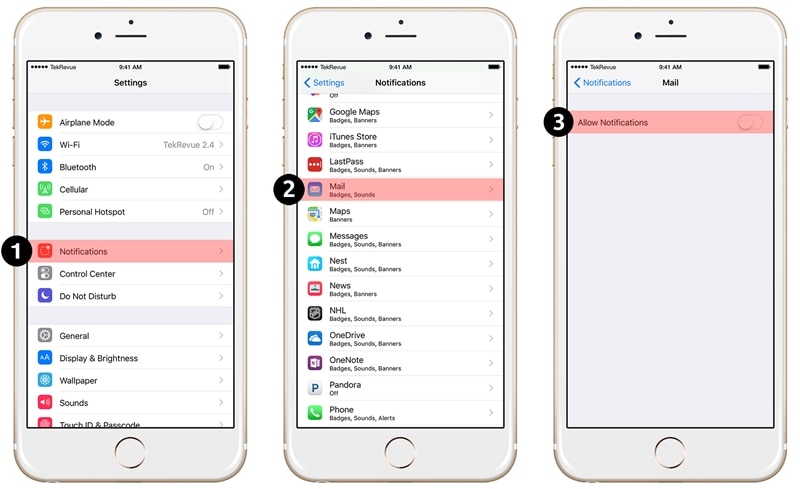
3. Απλώς πατήστε στην εφαρμογή της επιλογής σας (Mail, Message, Photos, iTunes, κ.λπ.).
4. Από εδώ, απενεργοποιήστε την επιλογή ‘Να επιτρέπεται η ειδοποίηση’ για να απενεργοποιήσετε πλήρως τις ειδοποιήσεις για την εφαρμογή.
5. Εάν θέλετε απλώς να απενεργοποιήσετε τις ειδοποιήσεις στην οθόνη κλειδώματος, απενεργοποιήστε την επιλογή ‘Εμφάνιση στην οθόνη κλειδώματος’.
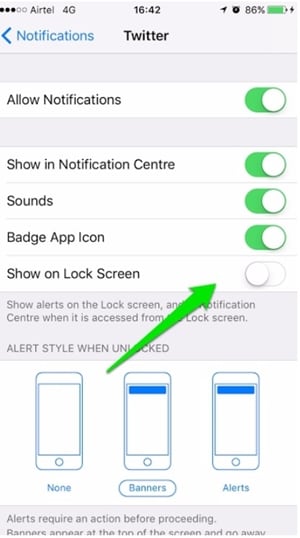
Εκτός από αυτό, υπάρχουν και μερικές άλλες επιλογές που μπορείτε είτε να ενεργοποιήσετε είτε να απενεργοποιήσετε για να προσαρμόσετε τις ειδοποιήσεις της οθόνης κλειδώματος του iPhone.
Μέρος 3: Πώς να απενεργοποιήσετε την προβολή ειδοποιήσεων στην οθόνη κλειδώματος του iPhone;
Η προβολή ειδοποιήσεων μπορεί να χρησιμοποιηθεί για να δείτε προηγούμενες ειδοποιήσεις στη συσκευή χωρίς να την ξεκλειδώσετε. Περιττό να πούμε ότι στους περισσότερους από τους χρήστες δεν αρέσει να περιλαμβάνουν αυτήν τη λειτουργία κλειδώματος οθόνης ειδοποιήσεων iPhone. Για να απενεργοποιήσετε την προβολή ειδοποιήσεων των ειδοποιήσεων οθόνης κλειδώματος iPhone, ακολουθήστε τα εξής βήματα:
1. Αρχικά, ξεκλειδώστε τη συσκευή σας και μεταβείτε στην επιλογή Ρυθμίσεις > Touch ID & Passcode.
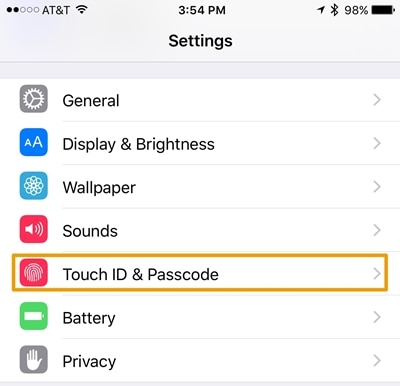
2. Θα χρειαστεί να δώσετε τον κωδικό πρόσβασης ή το δακτυλικό σας αποτύπωμα για να αποκτήσετε πρόσβαση σε αυτές τις ρυθμίσεις.
3. Αυτό θα παρέχει μια λίστα με χαρακτηριστικά που σχετίζονται με τον κωδικό πρόσβασής σας. Μεταβείτε στην ενότητα ‘Να επιτρέπεται η πρόσβαση όταν είναι κλειδωμένη’.

4. Από εδώ, βεβαιωθείτε ότι η επιλογή ‘Προβολή ειδοποιήσεων’ είναι απενεργοποιημένη.
Αφού απενεργοποιήσετε την επιλογή, μπορείτε να βγείτε από τη διεπαφή ρυθμίσεων. Με αυτόν τον τρόπο, η συσκευή σας δεν θα εμφανίζει την προβολή ειδοποιήσεων.
Μέρος 4: Αλλαγές στις ειδοποιήσεις οθόνης κλειδώματος του iPhone στο iOS 11
Με τη νέα ενημέρωση του iOS 11, μπορούμε να δούμε μια δραστική αλλαγή και στις ειδοποιήσεις της οθόνης κλειδώματος του iPhone. Δεδομένου ότι η οθόνη κλειδώματος του iPhone με ειδοποιήσεις έχει ενσωματωθεί σε μία, γίνεται πολύ πιο εύκολο για τους χρήστες να έχουν πρόσβαση σε αυτήν.
Αποκτήστε πρόσβαση στην οθόνη κλειδώματος ειδοποιήσεων iPhone στο iOS 11
Μερικοί άνθρωποι θεωρούν ότι είναι λίγο δύσκολο να έχουν πρόσβαση στις ειδοποιήσεις της οθόνης κλειδώματος του iPhone μετά την ενημέρωση του iOS 11. Αντί να σύρετε την οθόνη από την κορυφή, πρέπει να την σύρετε από τη μέση. Σύροντάς το από κάτω, μπορεί να αποκτήσετε το κέντρο ελέγχου του.
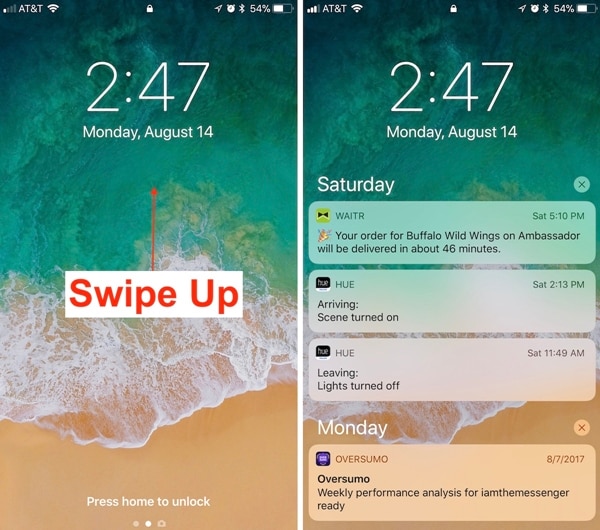
Απλώς σύρετε το δάχτυλό σας προς τα πάνω από τη μέση της οθόνης για να λάβετε μια λίστα με όλες τις ειδοποιήσεις. Τώρα, μπορείτε να τα σύρετε για πρόσβαση στις παλιές ειδοποιήσεις.
Ωστόσο, μπορείτε να σύρετε από την κορυφή για να αποκτήσετε πρόσβαση στο εξώφυλλο.
Σύρετε αριστερά ή δεξιά
Αυτό είναι αναμφίβολα ένα από τα πιο εμφανή νέα χαρακτηριστικά της οθόνης κλειδώματος ειδοποιήσεων iPhone του iOS 11. Τώρα, μπορείτε να σύρετε προς τα αριστερά ή προς τα δεξιά για να αποκτήσετε πρόσβαση σε διάφορες λειτουργίες. Σύροντας προς τα αριστερά, μπορείτε να αποκτήσετε πρόσβαση στην Κάμερα στη συσκευή σας και σύροντας προς τα δεξιά, μπορείτε να αποκτήσετε πρόσβαση στην Προβολή Σήμερα.
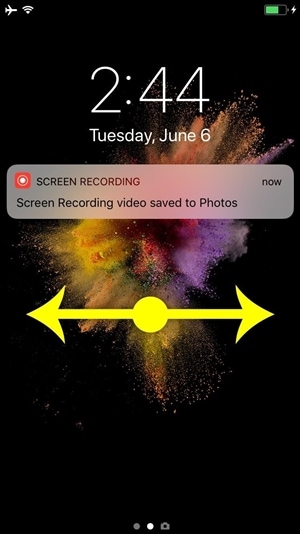
Εάν θέλετε να κάνετε κλικ στις φωτογραφίες αμέσως, τότε απλώς σύρετε προς τα αριστερά την οθόνη κλειδώματος. Αυτό θα εκκινήσει την Κάμερα στη συσκευή σας, επιτρέποντάς σας να κάνετε κλικ στις φωτογραφίες εν κινήσει. Ομοίως, σύροντας προς τα δεξιά, μπορείτε να αποκτήσετε πρόσβαση στην Προβολή Σήμερα. Αυτό περιλαμβάνει ζωτικά δεδομένα από εφαρμογές και γραφικά στοιχεία που το smartphone σας θεωρεί ότι είναι σημαντικά για εσάς για την ημέρα.
Ελπίζουμε ότι αφού ακολουθήσετε αυτόν τον οδηγό, θα μπορέσετε να αποκτήσετε σε βάθος πληροφορίες σχετικά με την οθόνη κλειδώματος του iPhone με ειδοποιήσεις. Εκτός από όλα τα βασικά πράγματα που μπορείτε να κάνετε στην οθόνη κλειδώματος, παρέχουμε επίσης εύκολους τρόπους προσαρμογής της. Επιπλέον, υπάρχουν τόσα πολλά πράγματα που μπορείτε να κάνετε με τις ειδοποιήσεις οθόνης κλειδώματος του iPhone 11 του iOS. Ενώ οι περισσότεροι χρήστες λάτρεψαν τη λειτουργία, ορισμένοι είναι αρκετά διστακτικοί σχετικά με την εφαρμογή της. Ποια είναι η άποψή σας για αυτό; Ενημερώστε μας για αυτό στα σχόλια.
πρόσφατα άρθρα